Cómo desactivar las búsquedas de tendencias de Google [para todos los dispositivos]
![Cómo desactivar las búsquedas de tendencias de Google [para todos los dispositivos]](https://cdn.thewindowsclub.blog/wp-content/uploads/2023/10/turn-off-trending-searches-1-640x375.webp)
Si bien Google sigue siendo nuestra opción preferida para explorar la web, las búsquedas de tendencias son una preocupación para muchos que buscan formas de desactivarlo. Tan pronto como hace clic en la barra de búsqueda de Google, automáticamente completa la lista con sugerencias de búsqueda.
Si bien esto resulta útil si está interesado en las búsquedas populares en su región y en todo el mundo, a menudo es un obstáculo para quienes tienen una consulta de búsqueda seleccionada.
¿Por qué aparecen búsquedas de tendencia en Google?
Las búsquedas de tendencia son la idea de Google de presentarle consultas populares. Recopila consultas de búsqueda de todo el mundo, las analiza y presenta las más populares en función de lo que Google cree que podría estar buscando.
Recuerde, las búsquedas de tendencias son diferentes de Google Trends. Este último presenta los términos más buscados diariamente o en tiempo real.
¿Cómo me deshago de las búsquedas de tendencia en Google?
1. En una PC (Chrome, Edge, Firefox y Opera)
- Abra la página de inicio de Google, haga clic en la opción Configuración cerca de la esquina inferior derecha y seleccione Configuración de búsqueda en el menú desplegable.
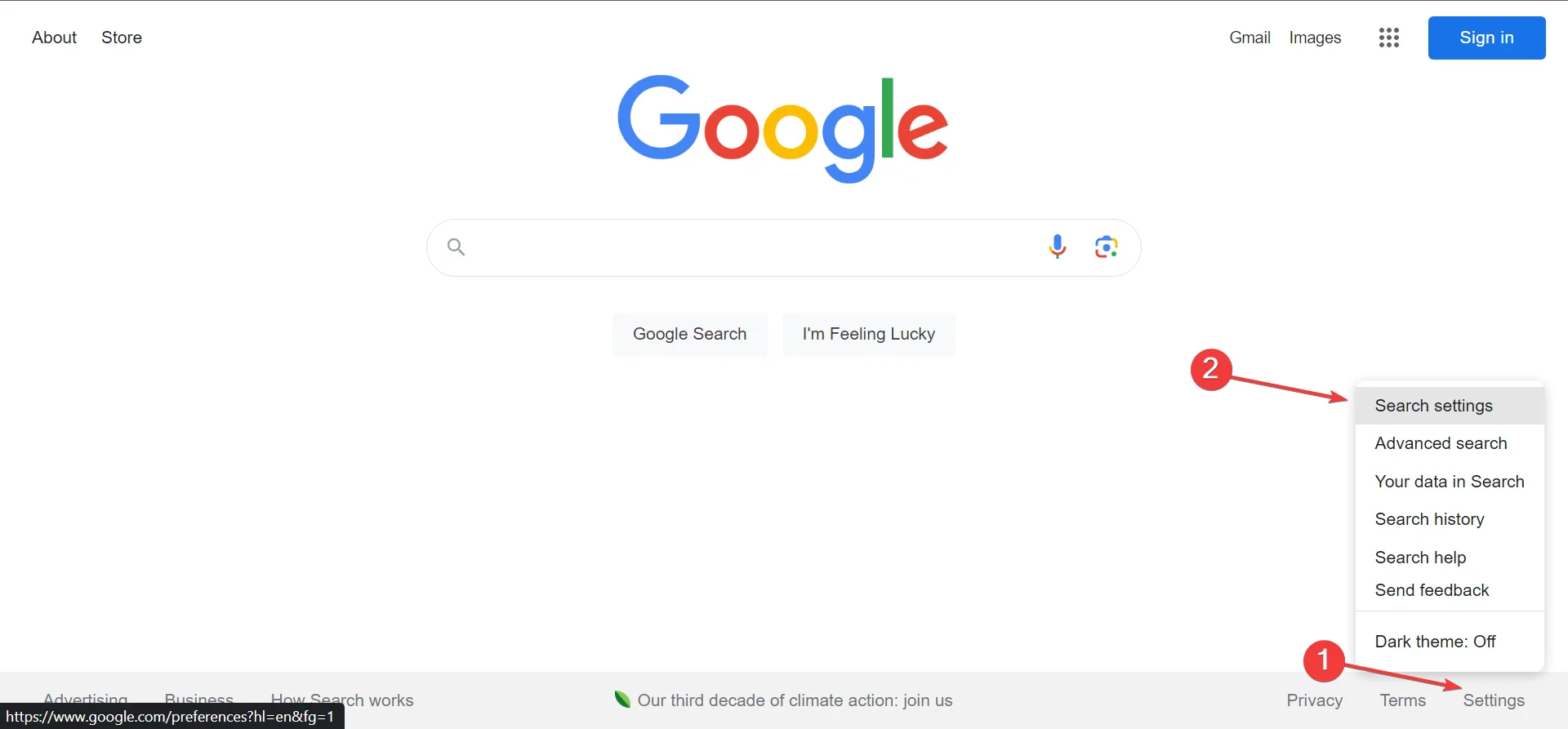
- Vaya a Otras configuraciones en el panel izquierdo y desactive la opción Completar automáticamente con búsquedas de tendencias .
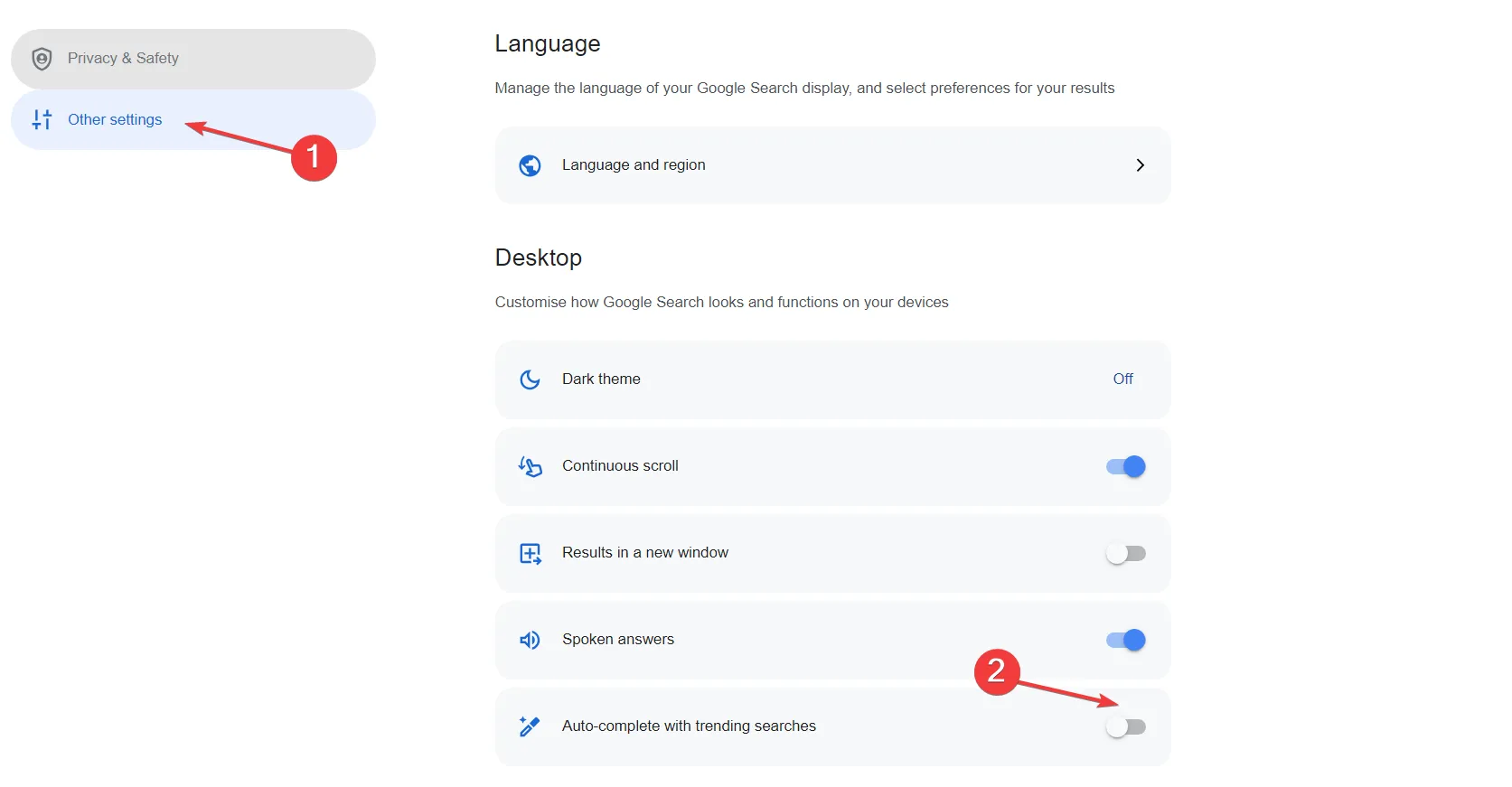
Es fácil desactivar las búsquedas de tendencias de Google en una PC, ya sea en el navegador Google Chrome, Microsoft Edge, Mozilla Firefox u Opera. ¡Funciona igual en todos!
2. En dispositivos móviles (Android e iOS)
- Abre Google en el navegador de tu móvil y haz clic en el ícono de hamburguesa cerca de la esquina superior izquierda.
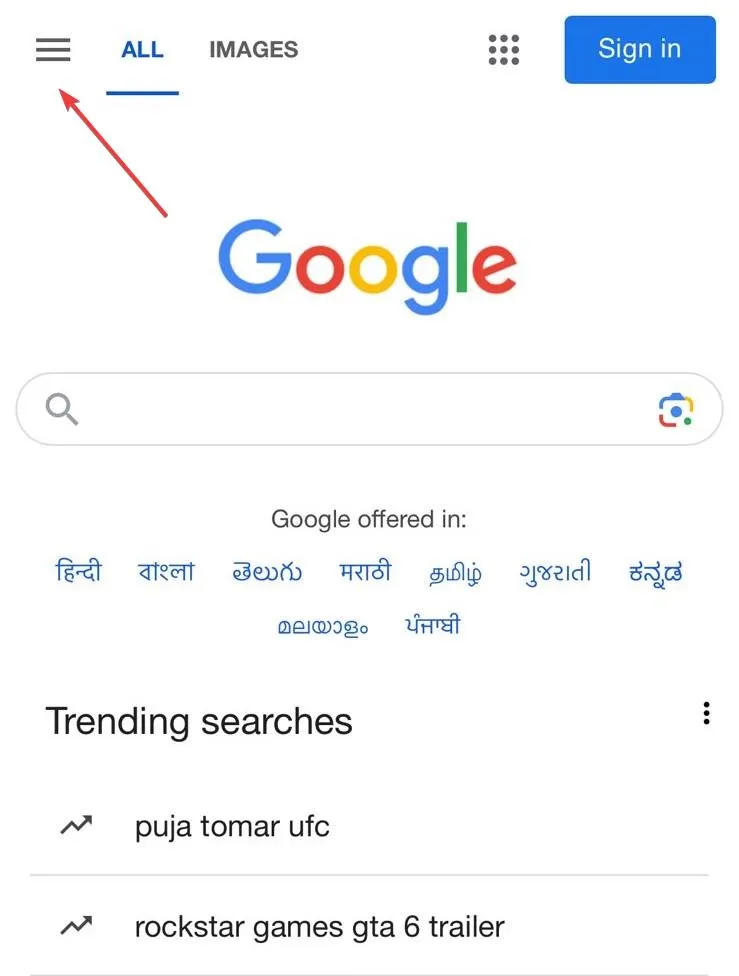
- Seleccione Más configuraciones en el menú.
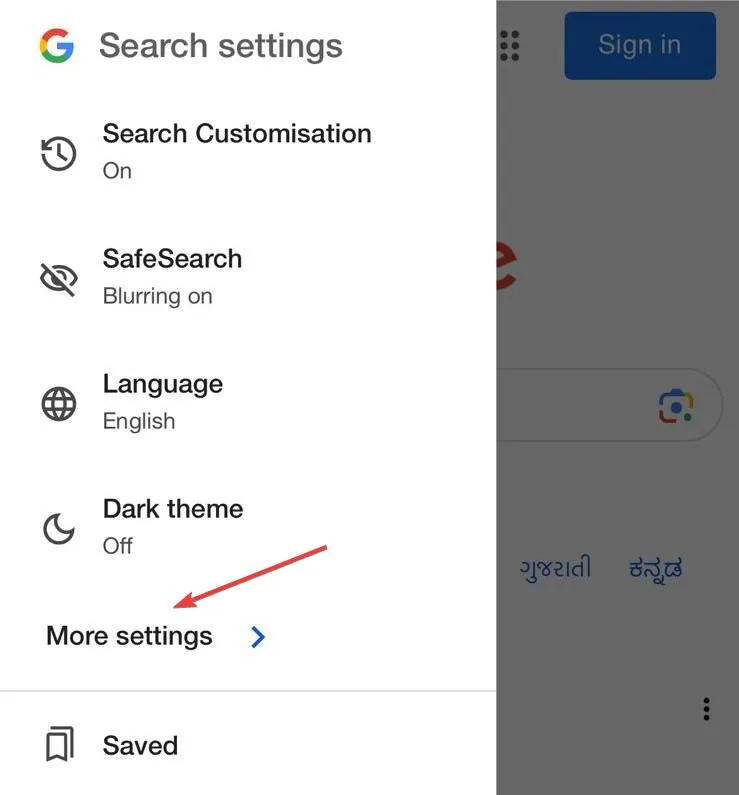
- Vaya a la pestaña Otras configuraciones .
- Deshabilite la opción de Autocompletar con búsquedas de tendencia .
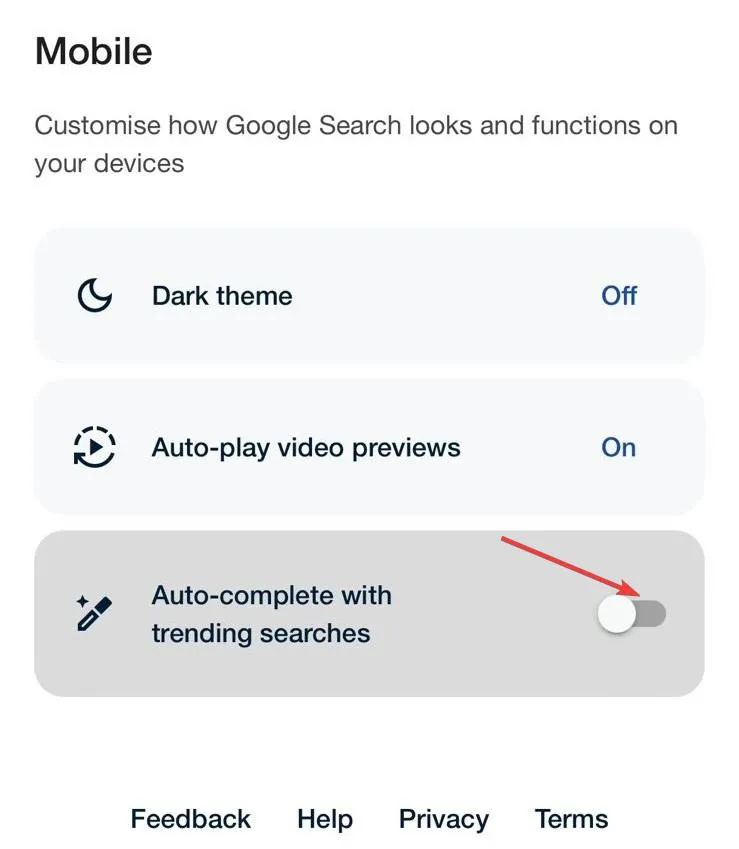
Como fue el caso antes, deshabilitar las búsquedas populares en Google funciona de la misma manera en dispositivos Android e iOS y también en navegadores móviles, incluido Safari. Si no eres fanático de las recomendaciones de Google, considera eliminar los sitios más visitados de Chrome .
3. En la aplicación de Google
- Abra la aplicación de Google y toque el ícono de perfil cerca de la esquina superior derecha.
- Seleccione Configuración de la lista de opciones.
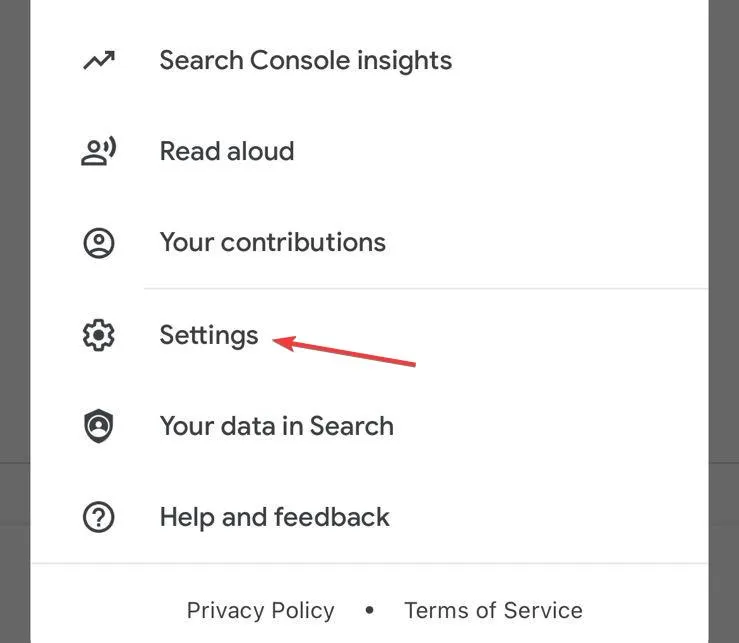
- Toca General .
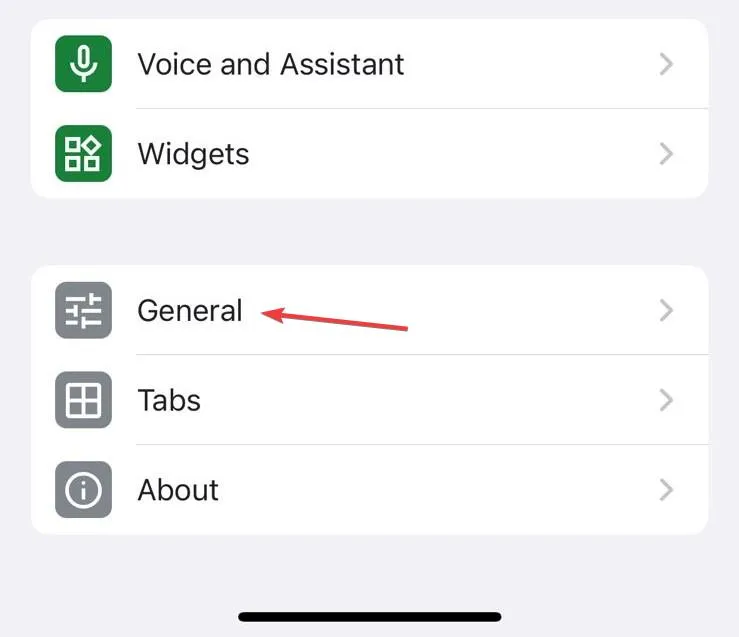
- Finalmente, deshabilite la opción de Autocompletar con búsquedas de tendencias y toque Listo para guardar los cambios.
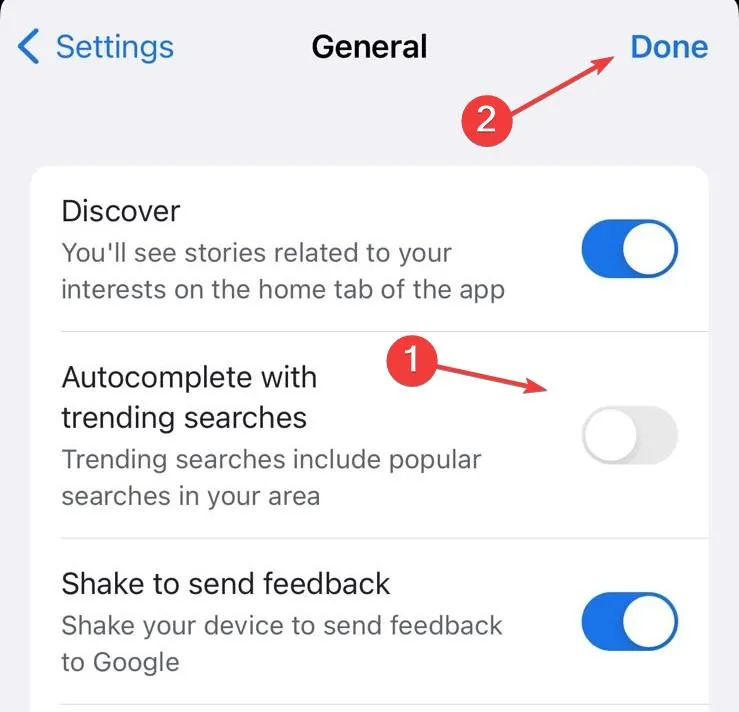
¿Por qué no puedo eliminar las búsquedas de tendencia en Google?
- Es posible que los cambios aún no se reflejen. Reinicie el navegador y las búsquedas populares desaparecerán.
- Está ejecutando una versión desactualizada del navegador o de la aplicación de Google. Actualiza el que estás usando.
- Si las búsquedas de tendencia siguen apareciendo en Google, es posible que haya borrado el historial de búsqueda, lo que, a su vez, volvió a configurar la configuración predeterminada.
- Es posible que otras personas que accedan a la misma cuenta vuelvan a habilitar la función cada vez.
Para los usuarios orientados a la privacidad y la eficiencia, será beneficioso desactivar las búsquedas de tendencias para que no aparezcan en la página de inicio de Google. Además, también puede considerar desactivar la búsqueda destacada en Windows 11 si ejecuta la última versión del sistema operativo.
Recuerde, las búsquedas en Google pueden ser un problema para algunos. Por ejemplo, los usuarios vieron que sus búsquedas aparecían en otros dispositivos , lo que representaba un gran problema de privacidad. O algunos tenían el historial de Google mostrando búsquedas que nunca se realizaron . ¡Pero todo se puede solucionar en poco tiempo!
Para cualquier consulta o para compartir sus opiniones sobre búsquedas populares, deje un comentario a continuación.



Deja una respuesta